Создание отпуска без оформления приказа
Создание отпуска с оформлением приказа «О предоставлении отпуска»
Расчет сумм компенсаций за неиспользованный отпуск
Записка-расчет о предоставлении отпуска (Т-60)
Отчет по расчету сумм отпускных
Отчет по расчету сумм компенсаций за неиспользованный отпуск
Журнал отпусков
Журнал отпусков содержит информацию о планируемых/фактических отпусках работника. Для вывода журнала на экран используйте пункт меню Операции/Зарплата(Оплата труда)/Учет отпусков/Журнал (регистр) отпусков (Рис.1).

Рис.1
Журнал предоставляет пользователю возможность просматривать, добавлять, изменять и удалять отпуска. Для операций в журнале можно настроить видимость информационных столбцов (двойной клик по «скрепке»). При этом будет показан диалог настройки видимости столбцов видимость.
Для добавления нового отпуска нажмите кнопку

на панели инструментов журнала, используйте клавишу «F7» или двойной щелчок мышью на строке добавления. При этом будет показан диалог добавления нового отпуска работника (Рис.2).

Рис.2
Для изменения выделенной операции отпуска нажмите кнопку

, используйте клавишу «F4» или двойной щелчок мышью по выделенной операции. Для удаления операции нажмите кнопку

на панели инструментов журнала или используйте клавишу «F8».
С помощью кнопок …. возможен вызов фильтра журнала отпусков (Рис.3), быстрый поиск по работнику или отключение фильтрации журнала (горячие клавиши «Shift+F», «Alt+F», «Shift+Alt+F», соответственно). Журнал можно отфильтровать по периоду планируемого отпуска, фактического отпуска, по сотрудникам, должностям, подразделениям и видам отпуска.

Рис.3
Виды отпусков
Непосредственно перед описанием журнала отпусков следует обратить внимание на справочник видов отпусков. В этом справочнике содержатся все возможные виды отпусков, которые могут быть предоставлены сотруднику. Если какого-либо вида там не хватает, его всегда можно туда добавить и настроить. Для вывода справочника видов отпусков на экран используйте пункт меню. Для вывода справочника отпусков на экран используйте пункт меню Операции/Зарплата(Оплата труда)/Учет отпусков/Журнал (регистр) отпусков (Рис.4).

Рис.4
Для добавления нового вида отпуска нажмите кнопку

на панели инструментов справочника, используйте клавишу «F7» или двойной щелчок мышью на строке добавления. При этом будет показан диалог добавления нового вида отпуска (Рис.5).

Рис.5
Для изменения выделенного вида отпуска нажмите кнопку

, используйте клавишу «F4» или двойной щелчок мышью по выделенной позиции. Для удаления вида нажмите кнопку

на панели инструментов журнала или используйте клавишу «F8
Для каждого вида отпуска в диалоге редактирования можно указать вид времени, отклонения по которому будут добавляться в журнал табельных листов при добавлении отпуска сотруднику. Опция «Оплачиваемый» влияет на то, будут ли для отпусков данного вида рассчитываться суммы отпускных. Опция «Основной» влияет на позицию вывода отпусков данного вида в кадровом приказе и записке-расчете Т-60: попадет отпуск в раздел основных отпусков или дополнительных. «Учитывать праздники» влияет на расчет количества дней отпуска (вычисляется либо с учетом праздничных дней, либо без учета).
Внимание: смена кода и наименования, а также удаление системного вида времени невозможно.
Создание отпуска без оформления приказа
Для расчета сумм отпускных и учета отпусков в системе достаточно заполнить журнал отпусков без оформления соответствующего кадрового приказа. Необходимо лишь добавить операции в журнал отпусков .
Для вывода журнала на экран используйте пункт меню Операции/Зарплата(Оплата труда)/Учет отпусков/Журнал (регистр) отпусков (Рис.1).
Для добавления нового отпуска нажмите кнопку

на панели инструментов журнала, используйте клавишу «F7» или двойной щелчок мышью на строке добавления. При этом будет показан диалог добавления нового отпуска работника (Рис.6).

Рис.6
В окне добавления отпуска необходимо указать работника, которому предоставляется отпуск, и его место работы, по которому и предоставляется отпуск. При выборе работника будет автоматически проставлено его основное место работы на текущий момент. Ниже указывается период работы, за который предоставляется отпуск, тип отпуска и тип дней, в которых исчисляется отпуск (по умолчанию, календарные дни). Вид отпуска выбирается из справочника вида отпусков (по умолчанию, проставляется ежегодный основной оплачиваемый отпуск).
Также необходимо отметить фактический период отпуска (планируемый период можно ввести справочно).
Важно: при вводе отпуска сотруднику в журнал табельных листов автоматически заносится отклонение по виду времени, которое указано в виде отпуска, за фактический период отпуска. Если же табельные листы за этот период еще не созданы, то отклонения необходимо внести либо при создании табельных листов (опция «Импорт отклонений»), либо запуском пункта меню «Операции/Зарплата/Табельный учет/Импорт отклонений в табельные листы».
Создание отпуска с оформлением приказа «О предоставлении отпуска»
Если требуется также ввести кадровый приказ для отпуска, то это необходимо сделать в журнале кадровых приказов, причем есть возможность занести кадровый приказ «задним числом» (когда сам отпуск уже внесен в базу данных и может быть даже уже рассчитан).
В журнале кадровых приказов можно ввести как одиночный кадровый приказ об отпуске, так и групповой. Для создания каждого приказа необходимо ввести и сами отпуска в журнал отпусков, без этих данных ввод приказа невозможен. Из приказа об отпуске можно также сразу же вывести и записку-расчет о предоставлении отпуска (Т-60).
Для вывода журнала на экран используйте пункт меню Операции/Кадровый учет/Кадровые приказы/Журнал кадровых приказов.
Для добавления нового отпуска нажмите кнопку

на панели инструментов журнала, используйте клавишу «F7» или двойной щелчок мышью на строке добавления. При этом будет показан диалог добавления нового отпуска работника (Рис.7).

Рис.7
Расчет сумм отпускных
Для расчета сумм отпускных используйте пункт меню Операции/Зарплата(Оплата труда)/Учет отпусков/Расчет сумм отпускных (Рис.8). или используйте кнопку

в панели инструментов журнала отпусков. Перед расчетом сумм отпускных будет показан диалог (Рис.8), в котором необходимо указать параметры для выполнения операции.

Рис.8
Диалог функционально разделен на три части: верхняя часть для выборки отпусков из журнала, средняя часть для указания параметров расчета сумм отпускных и нижняя часть диалога для записи рассчитанных сумм отпускных в лицевой счет, где они уже будут учитываться при расчете заработной платы.
Месяц, год
Определяет период времени, в котором будут находиться фактические даты начала отпуска сотрудников.
Номер отчета, Дата, Организация, Расчетчик
Поля для вывода в отчет по расчету сумм отпускных из диалога расчета.
Работники, подразделения, должности
Отпуска будут выбраны только для указанных работников/подразделений/должностей. Если не указано не одного значения, отпуска для расчета будут выбраны для всех работников.
Вид отпуска
Указывается вид отпуска для отбора операций.
После заполнения верхней части диалога при нажатии на кнопку «Список» будет выведен список отпусков, для которых и будет произведен расчет сумм отпускных. Если необходимо исключить какие-либо операции из выборки, с помощью кнопки «Ctrl» и левой клавиши мыши.
Параметры расчета сумм отпускных:
Отработанное время
Определяет механизм считывания отработанного времени из лицевых счетов по всем местам работы/лишь по основному. Данная опция доступна при значении параметра «Данные из журнала» - «лицевых счетов».
Данные из журнала
Отработанное время может вычисляться на основании журнала отпусков и больничных либо лицевых счетов. В лицевых счетах хранится отработанное рабочее время. Так как с 01.01.2008 года отработанное время для расчета среднего заработка для вычисления сумм отпускных исчисляется в календарных днях, то крайне не рекомендуется использовать данное значение параметра (отработанное время из журнала лицевых счетов).
Расчетный период (в месяцах)
По умолчанию, стоит значение 12, но если это не ущемляет интересов сотрудника, данный период может быть изменен в его пользу (в сторону увеличения его среднего заработка).
Премии пропорционально отработанному времени
Годовые и квартальные премии при расчете среднего заработка будут пересчитаны пропорционально отработанному времени.
При нажатии кнопки «Выполнить» будет произведен расчет сумм отпускных для выбранных выше операций из журнала отпусков. При нажатии кнопки «Отчет» будет выведен отчет по расчету сумм отпускных.
Третья часть диалога отвечает за сохранение сумм отпускных в лицевые счета для последующего их учета в заработной плате сотрудника.
Месяц, год
Определяет период действия лицевых счетов, куда будут добавлены начисления сумм отпускных.
Из резерва
Данные суммы отпускных выплачиваются из ранее сформированного резерва на оплату отпускных, поэтому вся сумма проходит как отпуск текущего периода.
Заменять начисления
При сохранении сумм отпускных в лицевые счета совпадающие начисления в лицевых счетах будут заменяться на вновь сохраняемые. Эта опция позволяет избежать дублирования начислений в лицевых счетах при нескольких попытках расчета и сохранения сумм отпускных в одни и те же лицевые счета.
Отпуск текущего периода
Указывается начисление для сумм отпускных, приходящихся на текущий период (месяц начала отпуска).
Отпуск будущего периода
Указывается начисление для сумм отпускных, приходящихся на будущий период (месяцы после месяца начала отпуска). При установленной опции «Из резерва» данное поле не доступно для ввода (вся сумма отпускных идет на текущий период).
После выполнения расчета сумм отпускных их можно просмотреть, нажав кнопку «Редактировать» (Рис.9).
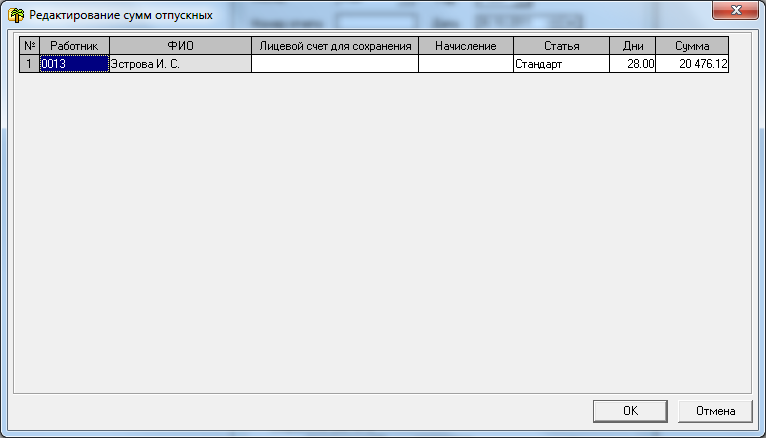
Рис.9
В данном диалоговом окне можно отредактировать подставленный по умолчанию лицевой счет работника, куда будет записано начисление сумм отпускных, отредактировать начисление, статью учета, количество дней отпуска и саму сумму отпускных.
При нажатии кнопки Сохранить произойдет запись сумм отпускных в лицевой счет.
Внимание! Если заработная плата уже была рассчитана для лицевых счетов, куда производилась запись сумм отпускных, то эти лицевые счета необходимо пересчитать.
Расчет сумм компенсаций за неиспользованный отпуск
Для расчета сумм компенсации за неиспользованный отпуск выберите пункт меню Операции/Зарплата(Оплата труда)/Учет отпусков/Расчет сумм компенсации (Рис.8). Перед расчетом сумм компенсации будет показан диалог (Рис.10), в котором необходимо указать параметры для выполнения операции.

Рис.10
Диалог функционально разделен на три части: верхняя часть для выборки сотрудников для расчета сумм компенсации, средняя часть для указания параметров расчета сумм компенсации и нижняя часть диалога для записи рассчитанных сумм компенсации в лицевой счет, где они уже будут учитываться при расчете заработной платы.
Месяц, год
Определяет период времени, за который будут найдены уволенные сотрудники для расчета им сумм компенсации.
Номер отчета, Дата, Организация, Расчетчик
Поля для вывода в отчет по расчету сумм отпускных из диалога расчета.
Работники, подразделения, должности
Компенсация будет рассчитана только для указанных уволенных работников/подразделений/должностей. Если не указано не одного значения, компенсации будут рассчитаны для всех уволенных работников.
После заполнения верхней части диалога при нажатии на кнопку Список будет выведен список работников , для которых и будет произведен расчет сумм компенсации. Также будут выведен период работы сотрудника, количество использованных дней отпуска, их тип (календарные/рабочие) и количество дней для компенсации (неиспользованных дней отпуска). При необходимости можно удалить строки для расчета (по клавише «Del») или изменить количество дней для компенсации.
Внимание: при переходе с какой-либо программы кадрового учета и заработной платы на программу «Инфо-Бухгалтер 10» может возникнуть ситуация, когда завышается количество дней для компенсации за неиспользованный отпуск. Это связано с тем, что информация об использованных отпусках берется из журнала отпускных. Период работы берется из журнала мест работы. Таким образом, должны быть заведены в программу все отпуска сотрудника, начиная с самого начала его работы в организации, что может быть достаточно проблематично, если он работает там уже давно, например, с 1990 года, а учет в программе начали вести относительно недавно. Таким образом, получается, что сотрудник работает в организации уже десятки лет, а отгулянные отпуска не заведены, что приводит к завышению количества дней для компенсации. Специально для таких случаев предусмотрено поле в личной карточке сотрудника на закладке Зарплата: «Расчет компенсации с…». В данном поле указывается дата, на которую сотрудник отгулял все положенные ему оплачиваемые отпуска, которые в свою очередь не занесены в программу. Расчет количества дней компенсации в таком случае будет производиться не за весь период работы сотрудника, а начиная с указанной даты.
После выполнения расчета сумм отпускных их можно просмотреть, нажав кнопку Редактировать.
Параметры расчета сумм компенсации:
Отработанное время
Определяет механизм считывания отработанного времени из лицевых счетов по всем местам работы/лишь по основному. Данная опция доступна при значении параметра «Данные из журнала» - «лицевых счетов».
Данные из журнала
Отработанное время может вычисляться на основании журнала отпусков и больничных либо лицевых счетов. В лицевых счетах хранится отработанное рабочее время. Так как с 01.01.2008 года отработанное время для расчета среднего заработка для вычисления сумм компенсации за неиспользованный отпуск исчисляется в календарных днях, то крайне не рекомендуется использовать данное значение параметра (отработанное время из журнала лицевых счетов).
Расчетный период (в месяцах)
По умолчанию, стоит значение 12, но если это не ущемляет интересов сотрудника, данный период может быть изменен в его пользу (в сторону увеличения его среднего заработка).
Премии пропорционально отработанному времени
Годовые и квартальные премии при расчете среднего заработка будут пересчитаны пропорционально отработанному времени.
При нажатии кнопки Выполнить будет произведен расчет сумм компенсации для выбранных выше уволенных работников. При нажатии кнопки Отчет будет выведен отчет по расчету сумм компенсации.
Третья часть диалога отвечает за сохранение сумм компенсации в лицевые счета для последующего их учета в заработной плате сотрудника.
Месяц, год
Определяет период действия лицевых счетов, куда будут добавлены начисления сумм компенсации.
Заменять начисления
При сохранении сумм компенсации в лицевые счета совпадающие начисления в лицевых счетах будут заменяться на вновь сохраняемые. Эта опция позволяет избежать дублирования начислений в лицевых счетах при нескольких попытках расчета и сохранения сумм компенсации в одни и те же лицевые счета.
Компенсация
Указывается начисление для сумм компенсации за неиспользуемый отпуск, которое и будет добавлено в лицевой счет.
После выполнения расчета сумм компенсации их можно просмотреть, нажав кнопку «Редактировать».
В данном диалоговом окне можно отредактировать подставленный по умолчанию лицевой счет работника, куда будет записано начисление сумм компенсации, отредактировать начисление, статью учета, количество дней для компенсации и саму сумму компенсации.
При нажатии кнопки Сохранить диалога на произойдет запись сумм компенсации за неиспользуемый отпуск в лицевой счет.
Внимание! Если заработная плата уже была рассчитана для лицевых счетов, куда производилась запись сумм компенсации, то эти лицевые счета необходимо пересчитать.
Записка-расчет о предоставлении отпуска (Т-60)
Записка-расчет о предоставлении отпуска может быть сформирована как из приказа о предоставлении отпуска, так и пунктом меню Операции/Зарплата(Оплата труда)/Учет отпусков/Записка-расчет о предоставлении отпуска работнику(Т-60) (Рис.11).
При вызове записки-расчета из меню будет показан диалог , в котором необходимо указать параметры для формирования отчета. Записку-расчет можно выводить как до расчета сумм отпускных, так и после (задним числом). Во втором случае в настройках диалога формы необходимо указать, что начисление сумм отпускных уже присутствует в лицевом счете.
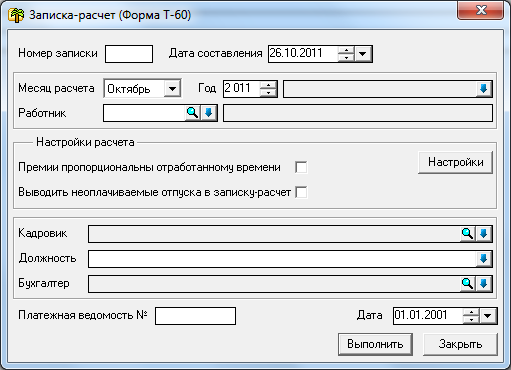
Рис.11
Номер записки, Дата составления
Реквизиты для вывода в печатную форму.
Месяц расчета, Год
Для определения периода, за который будет вестись поиск отпусков работника.
Работник, Отпуск
Указывается работник и его отпуск за указанный выше месяц и год. При наличии нескольких отпусков у работника за указанный период можно выбрать тот отпуск, для которого и будет выведена записка-расчет. При отсутствии отпусков у сотрудника за указанный период будет выведена пустая форма.
Премии пропорциональны отработанному времени
Квартальные и годовые премии при расчете среднего заработка будут учитываться пропорционально отработанному времени.
Выводить неоплачиваемые отпуска в записку-расчет
Данная опция позволяет выводить неоплачиваемые отпуска в записку-расчет. По умолчанию в нее попадают только оплачиваемые отпуска.
Настройки: Начисление отпуска присутствует в лицевом счете за…, Расчетный период
При нажатии кнопки Настройки появляется диалог настроек расчета записки-расчета: можно указать месяц, в лицевом счете за который уже содержится начисление сумм отпускных для выводимого в записку-расчет отпуска (при составлении формы «задним числом»). Также можно настроить расчетный период в месяцах, который будет использоваться при расчете среднего заработка (по умолчанию 12 месяцев).
Кадровик, Должность, Бухгалтер, Платежная ведомость №, Дата
Реквизиты для вывода в печатную форму.
При нажатии на кнопку Выполнить будет произведен расчет сумм отпускных, собрана информация по текущим расчетам с сотрудником и выведена записка-расчет Т60 на экран для последующей печати.
В зависимости от вида отпуска, для которого выводится записка-расчет, будет заполнен раздел А для основного отпуска или раздел Б для дополнительного. Будет рассчитан средний дневной или часовой заработок, зависит от основного графика работника (для графика с суммированным учетом будет рассчитан средний часовой заработок, иначе – средний дневной).
График отпусков (Т-7)
Для формирования печатной формы графика отпусков (Т-7) выберите пункт меню Операции/Зарплата(Оплата труда)/Учет отпусков/График отпусков (Т-7). При вызове графика отпусков из меню будет показан диалог (Рис.12), в котором необходимо указать параметры для формирования отчета.

Рис.12
Номер, Дата
Реквизиты для вывода в печатную форму.
Отчетный период
Указывается год, за который будет выведен график отпусков.
Работники, подразделения, должности
Отпуска будут выбраны только для указанных работников/подразделений/должностей. Если не указано ни одного значения, будут выбраны все отпуска за год.
Выводить … отпуска
Возможно три варианта выборки отпусков: все отпуска за год, только планируемые или только фактические отпуска за год.
При нажатии на кнопку Выполнить будет выведен график отпусков с учетом заданных в диалоге параметров.
Отчет по расчету сумм отпускных
Данный отчет предназначен для получения сведений и детализации сумм отпускных. Для формирования отчета выберите пункт меню Операции/Зарплата(Оплата труда)/Учет отпусков/Отчет по расчету сумм отпускных. Перед выводом отчета будет показан диалог (Рис.13), в котором необходимо указать параметры для выполнения операции.

Рис.13
Диалог функционально разделен на две части: верхняя часть для заполнения реквизитов отчета и выборки отпусков из журнала, нижняя часть диалога – для указания параметров расчета сумм отпускных.
Месяц, год
Определяет период времени, в котором будут находиться фактические даты начала отпуска сотрудников.
Номер отчета, Дата, Организация, Расчетчик
Поля для вывода в отчет по расчету сумм отпускных из диалога расчета.
Работники, подразделения, должности
Отпуска будут выбраны только для указанных работников/подразделений/должностей. Если не указано не одного значения, отпуска для расчета будут выбраны для всех работников.
Вид отпуска
Указывается вид отпуска для отбора операций.
После заполнения верхней части диалога при нажатии на кнопку «Список» будет выведен список отпусков, для которых и будет выведен отчет по расчету сумм отпускных. Если необходимо исключить какие-либо операции из выборки, это можно сделать с помощью кнопки «Ctrl» и левой клавиши мыши.
Параметры, влияющие на расчет сумм отпускных:
Отработанное время
Определяет механизм считывания отработанного времени из лицевых счетов по всем местам работы/лишь по основному. Данная опция доступна при значении параметра «Данные из журнала» - «лицевых счетов».
Данные из журнала
Отработанное время может вычисляться на основании журнала отпусков и больничных либо лицевых счетов. В лицевых счетах хранится отработанное рабочее время. Так как с 01.01.2008 года отработанное время для расчета среднего заработка для вычисления сумм отпускных исчисляется в календарных днях, то крайне не рекомендуется использовать данное значение параметра (отработанное время из журнала лицевых счетов).
Расчетный период (в месяцах)
По умолчанию, стоит значение 12, но если это не ущемляет интересов сотрудника, данный период может быть изменен в его пользу (в сторону увеличения его среднего заработка).
Премии пропорционально отработанному времени
Годовые и квартальные премии при расчете среднего заработка будут пересчитаны пропорционально отработанному времени.
При нажатии кнопки «Выполнить» будет выведен отчет по расчету сумм отпускных.
Внимание! При расчете отработанного времени на основании журнала больничных и отпусков из количества календарных дней в месяце исключаются дни, когда:
-
сотрудник болел;
-
был в отпуске;
-
болел в период отпуска (дни отпуска автоматически переносятся);
-
был в командировке (приказ о командировке);
-
не числился ни на одном месте работы;
-
в табельном листе проставлены отклонения (виды времени), для которых включена опция «Исключать время при расчете отпускных».
Внимание! При расчете суммы начисления за месяц учитываются только те суммы начислений из лицевых счетов, входимость у которых для суммового поля «ОТП» стоит «ДА».
В самом отчете есть возможность детализации сумм начислений за период и отработанного времени (эти показатели используются для расчета среднего заработка сотрудника для дальнейшего расчета сумм отпускных) Для этого необходимо правой клавишей мыши на интересующей Вас вызвать контекстное меню и выбрать пункт Детализация (Рис.14).
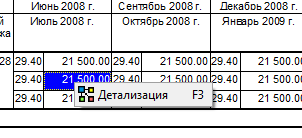
Рис.14
Также можно вывести детализацию по клавише F3. Доступна детализация ТОЛЬКО для сумм начислений и отработанного времени. При выводе детализации отработанного времени будет показано новое окно (Рис.15). В окне детализации будут указаны отклонения, если они есть, и формула расчета отработанного времени (в календарных днях).
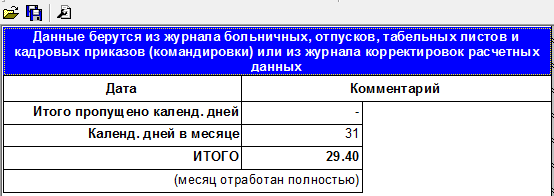
Рис.15
При выводе детализации сумм начислений за период будет показано новое окно (Рис.16). В окне детализации будут расписаны все начисления, из которых состоит сумма в отчете, и формула расчета базы для исчисления среднего заработка.
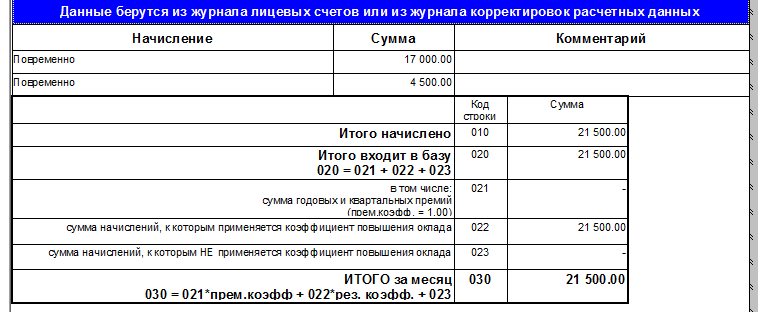
Рис.16
В данном отчете существует возможность пересчета сумм отпускных при изменении отработанного времени и/или сумм начислений за период, предшествующий расчету. Сделать это можно по кнопке в панели инструментов отчета или по горячей клавише «F6».
Внимание! Для пересчитанных отчетов или для ячеек с измененными данными вывод детализации НЕ возможен.
Отчет по расчету сумм компенсаций за неиспользованный отпуск
Данный отчет предназначен для получения сведений и детализации сумм компенсации за неиспользованный отпуск. Для формирования отчета выберите пункт меню Операции/Зарплата(Оплата труда)/Учет отпусков/Отчет по расчету сумм компенсации. Перед выводом отчета будет показан диалог (Рис.17), в котором необходимо указать параметры для выполнения операции.

Рис.17
Диалог функционально разделен на две части: верхняя часть для выборки сотрудников для расчета сумм компенсации и заполнения реквизитов отчета, нижняя часть диалога – для указания параметров расчета сумм компенсаций.
Месяц, год
Определяет период времени, за который будут найдены уволенные сотрудники для расчета им сумм компенсации.
Номер отчета, Дата, Организация, Расчетчик
Поля для вывода в отчет по расчету сумм отпускных из диалога расчета.
Работники, подразделения, должности
Отчет по расчету сумм компенсации будет выведен только для указанных уволенных работников (из указанных подразделений/должностей). Если не указано ни одного значения, отчет будет выведен для всех уволенных работников в указанном месяце.
После заполнения верхней части диалога при нажатии на кнопку Список будет выведен список работников , для которых и будет выведен отчет по расчету сумм компенсации. Также будут выведен период работы сотрудника, количество использованных дней отпуска, их тип (календарные/рабочие) и количество дней для компенсации (неиспользованных дней отпуска). При необходимости можно удалить строки для отчета (по клавише «Del») или изменить количество дней для компенсации.
Внимание: при переходе с какой-либо программы кадрового учета и заработной платы на программу «Инфо-Бухгалтер 10» может возникнуть ситуация, когда завышается количество дней для компенсации за неиспользованный отпуск. Это связано с тем, что информация об использованных отпусках берется из журнала отпускных. Период работы берется из журнала мест работы. Таким образом, должны быть заведены в программу все отпуска сотрудника, начиная с самого начала его работы в организации, что может быть достаточно проблематично, если он работает там уже давно, например, с 1990 года, а учет в программе начали вести относительно недавно. Таким образом, получается, что сотрудник работает в организации уже десятки лет, а отгулянные отпуска не заведены, что приводит к завышению количества дней для компенсации. Специально для таких случаев предусмотрено поле в личной карточке сотрудника на закладке «Зарплата»: «Расчет компенсации с…». В данном поле указывается дата, на которую сотрудник отгулял все положенные ему оплачиваемые отпуска, которые в свою очередь не занесены в программу. Расчет количества дней компенсации в таком случае будет производиться не за весь период работы сотрудника, а начиная с указанной даты.
После выполнения расчета их можно просмотреть, нажав кнопку «Редактировать» (Рис.18).
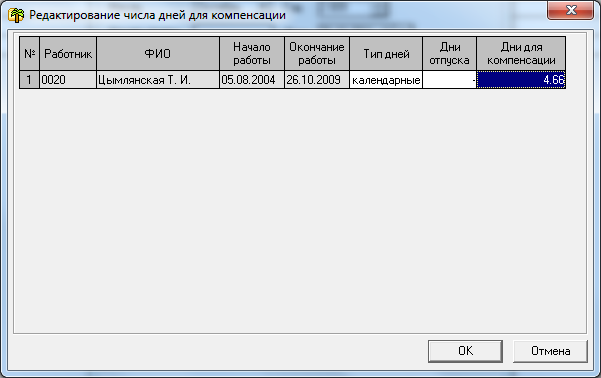
Рис.18
Параметры расчета сумм компенсации:
Отработанное время
Определяет механизм считывания отработанного времени из лицевых счетов по всем местам работы/лишь по основному. Данная опция доступна при значении параметра «Данные из журнала» - «лицевых счетов».
Данные из журнала
Отработанное время может вычисляться на основании журнала отпусков и больничных либо лицевых счетов. В лицевых счетах хранится отработанное рабочее время. Так как с 01.01.2008 года отработанное время для расчета среднего заработка для вычисления сумм компенсации за неиспользованный отпуск исчисляется в календарных днях, то крайне не рекомендуется использовать данное значение параметра (отработанное время из журнала лицевых счетов).
Расчетный период (в месяцах)
По умолчанию, стоит значение 12, но если это не ущемляет интересов сотрудника, данный период может быть изменен в его пользу (в сторону увеличения его среднего заработка).
Премии пропорционально отработанному времени
Годовые и квартальные премии при расчете среднего заработка будут пересчитаны пропорционально отработанному времени.
При нажатии кнопки Выполнить будет выведен отчет по расчету сумм компенсации.
Внимание! При расчете отработанного времени на основании журнала больничных и отпусков из количества календарных дней в месяце исключаются дни, когда:
-
сотрудник болел;
-
был в отпуске;
-
болел в период отпуска (дни отпуска автоматически переносятся);
-
был в командировке (приказ о командировке);
-
не числился ни на одном месте работы;
-
в табельном листе проставлены отклонения (виды времени), для которых включена опция «Исключать время при расчете отпускных».
Внимание! При расчете суммы начисления за месяц учитываются только те суммы начислений из лицевых счетов, входимость у которых для суммового поля «ОТП» стоит «ДА».
В самом отчете есть возможность детализации сумм начислений за период и отработанного времени (эти показатели используются для расчета среднего заработка сотрудника для дальнейшего расчета сумм компенсации). Для этого необходимо правой клавишей мыши на интересующей Вас ячейке вызвать контекстное меню и выбрать пункт «Детализация». Также можно вывести детализацию по клавише «F3». Доступна детализация ТОЛЬКО для сумм начислений и отработанного времени. При выводе детализации отработанного времени будет показано новое окно (Рис.19). В окне детализации будут указаны отклонения, если они есть, и формула расчета отработанного времени (в календарных днях).
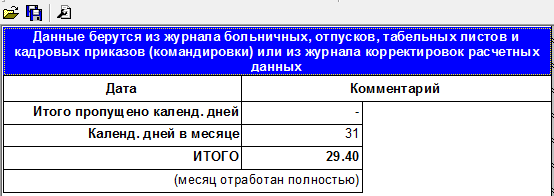
Рис.19
При выводе детализации сумм начислений за период будет показано новое окно (Рис.20). В окне детализации будут расписаны все начисления, из которых состоит сумма в отчете, и формула расчета базы для исчисления среднего заработка.
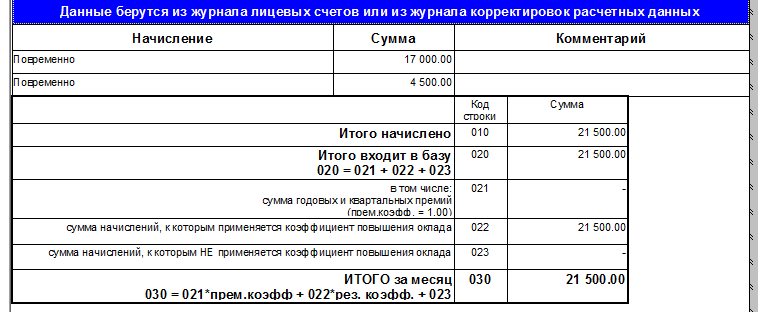
Рис.20
В данном отчете существует возможность пересчета сумм компенсации при изменении отработанного времени и/или сумм начислений за период, предшествующий расчету. Сделать это можно по кнопке в панели инструментов отчета или по горячей клавише «F6».
Внимание! Для пересчитанных отчетов или для ячеек с измененными данными вывод детализации НЕ возможен.
Внимание! Если в указанном месяце есть сотрудники, уволенные в последний календарный день месяца, то отчет для таких работников будет выведен в отдельном окне. Это связано с тем, что для них используются другие 12 предшествующих месяцев для расчета среднего заработка, так как месяц увольнения у них отработан полностью и должен включаться в расчет среднего заработка.
- 866 просмотров
 Инфо-Бухгалтер ®
Инфо-Бухгалтер ®